 Снова в одном из комментариев к моим видео поступила просьба показать определенный прием, методику.
Снова в одном из комментариев к моим видео поступила просьба показать определенный прием, методику.
На этот раз речь пойдет о том, как сделать gif из видео.
Все мы не один раз встречали смешные гифки, нарезанные и смонтированные из различных фильмов. Сделать их в общем не сложно и по силам любому вменяемому человеку. Методик есть несколько – я покажу как это делаю я.
Понадобятся следующие программы:
- Для обрезки и конвертации в gif – iWisoft Free Video Converter скачать можно по ссылке
- Для монтажа и добавления субтитров – Windows Киностудия или Windows Movie Maker (вариант для XP) скачать можно тут.
Основные этапы создания gif из видео.
- Подбираем необходимые видеоматериалы. Открываем в iWisoft Free Video Converter нажав кнопку “Add” и выбрав необходимый файл.
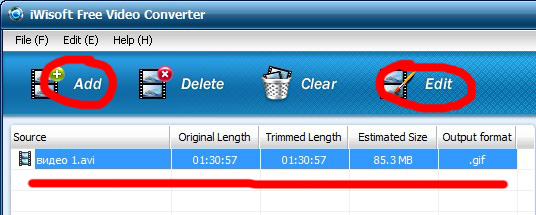
- Жмем кнопку “Edit” и находясь на вкладке “Crop”, редактируем файл. Левым и правы ползунками отмечаем необходимый нам кусок для гифки, который в последствии мы вытащим убрав все лишнее. Жмем кнопку “Play Section” для просмотра только выбранного куска, чтобы убедиться что это то, что нужно.
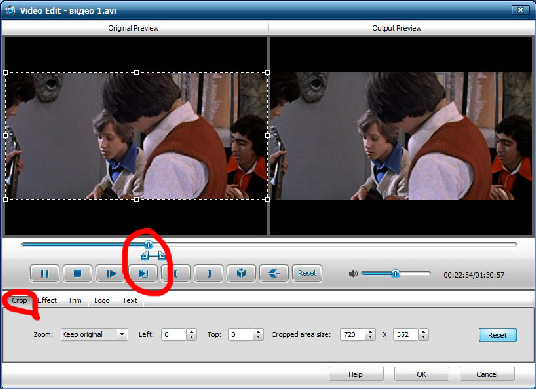
- Жмем “ОК”, возвращаемся в основное окно. В строке “Profile” выбираем формат для сохранения нашего кусочка видео. Форматов масса – я выбирал Hd DivX Video. Справа жмем кнопку “Settings” и в окошке “Size” выбираем минимальный размер – в данном случае 640 х 480.
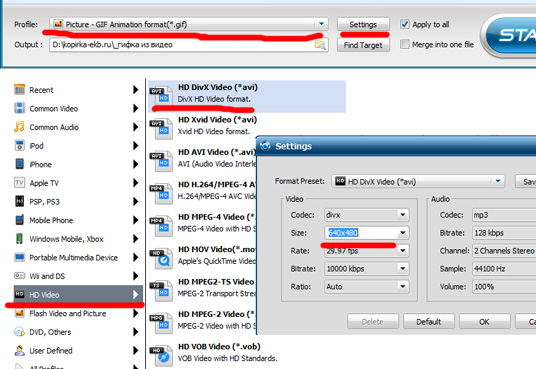
- Жмем большую кнопочку “Start” и получаем наш вырезанный кусок.
- Повторяем все действия для других кусков видео – если они должны присутствовать в итоговой гифке.
- Открываем Windows Киностудию и перетаскиваем в правое поле все нарезанные куски видео в той последовательности, которая должна быть.
- Оформляем видео текстовыми субтитрами – если это предусмотрено вашим сценарием. Для этого жмем кнопочку “Заголовок”, набираем в появившейся области текст, оформляем его с помощью стандартного набора инструментов, перетаскиваем куда нужно. На панели монтажа справа перетаскиваем наш текст в нужный момент времени, и выставляем его длительность на панели “настройка”. На панели “эффекты” добавляем эффекты если нужно.
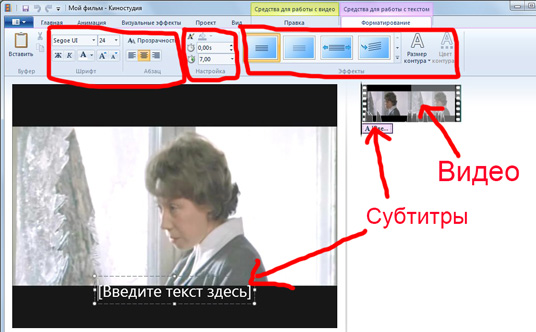
- На главной вкладке жмем кнопочку “сохранить фильм” – задаем нужный формат и получаем итоговое видео.
- Открываем готовый ролик в iWisoft Free Video Converter, в строке Profile выбираем Gif Animation format. Жмем кнопку “Settings” и задаем параметры gif – размер и кол-во кадров в секунду. Жмем “Start” и получаем gif из видео.
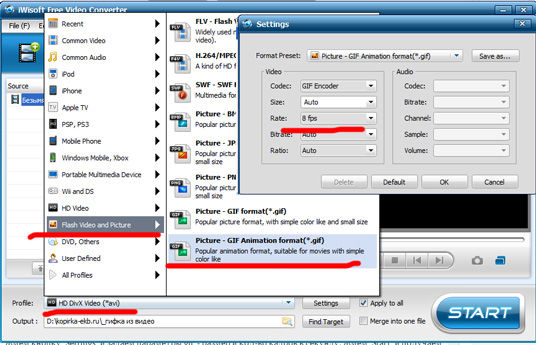
Предвижу вопросы типа “зачем делать обрезку в iWisoft Free Video Converter если можно обрезать сразу в Киностудии”. Отвечаю: во-первых, в случае если вам не нужен монтаж и субтитры, можно обойтись без киностудии – показал как нарезать в этой программе, во-вторых мне почему-то просто удобнее показалось нарезать в iWisoft Free Video Converter. Где вырезать куски видео выбирать вам – это ничего не меняет.
Для более подробного ознакомления с данной методикой изготовления gif из видео предлагаю посмотреть небольшое видео.
с уважением, Agor
Непременно поделитесь с друзьями!



Спасибо за урок.
А как сделать такой gif аватар,научите?
так собственно так и делать. Просто размер соответствующий сделайте и все
Здравствуйте. Смотрел вашу видеоуроков. Все хорошо понятно. Спасибо за уроки. А как можно делать монтаж, на юбилей. Чтобы, некоторых кадрах можно было музыку вставить по выбору или уменьшит звук музыки. Какую программу использовать.
Здравствуйте. Можно киностудию винды например использовать.